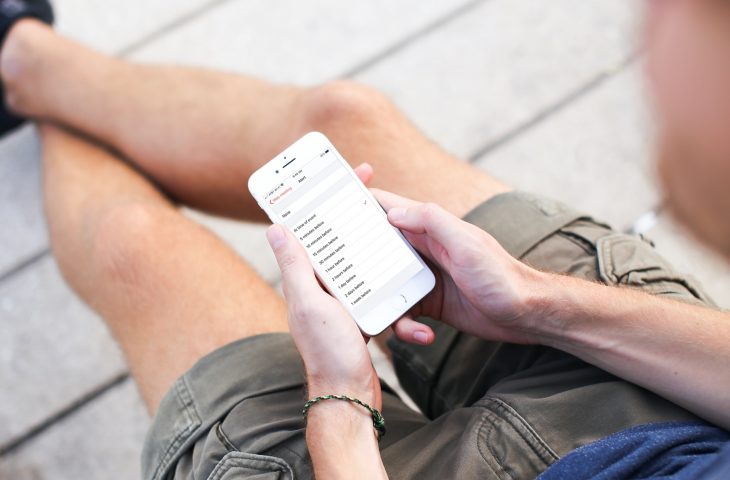
[ad_1]
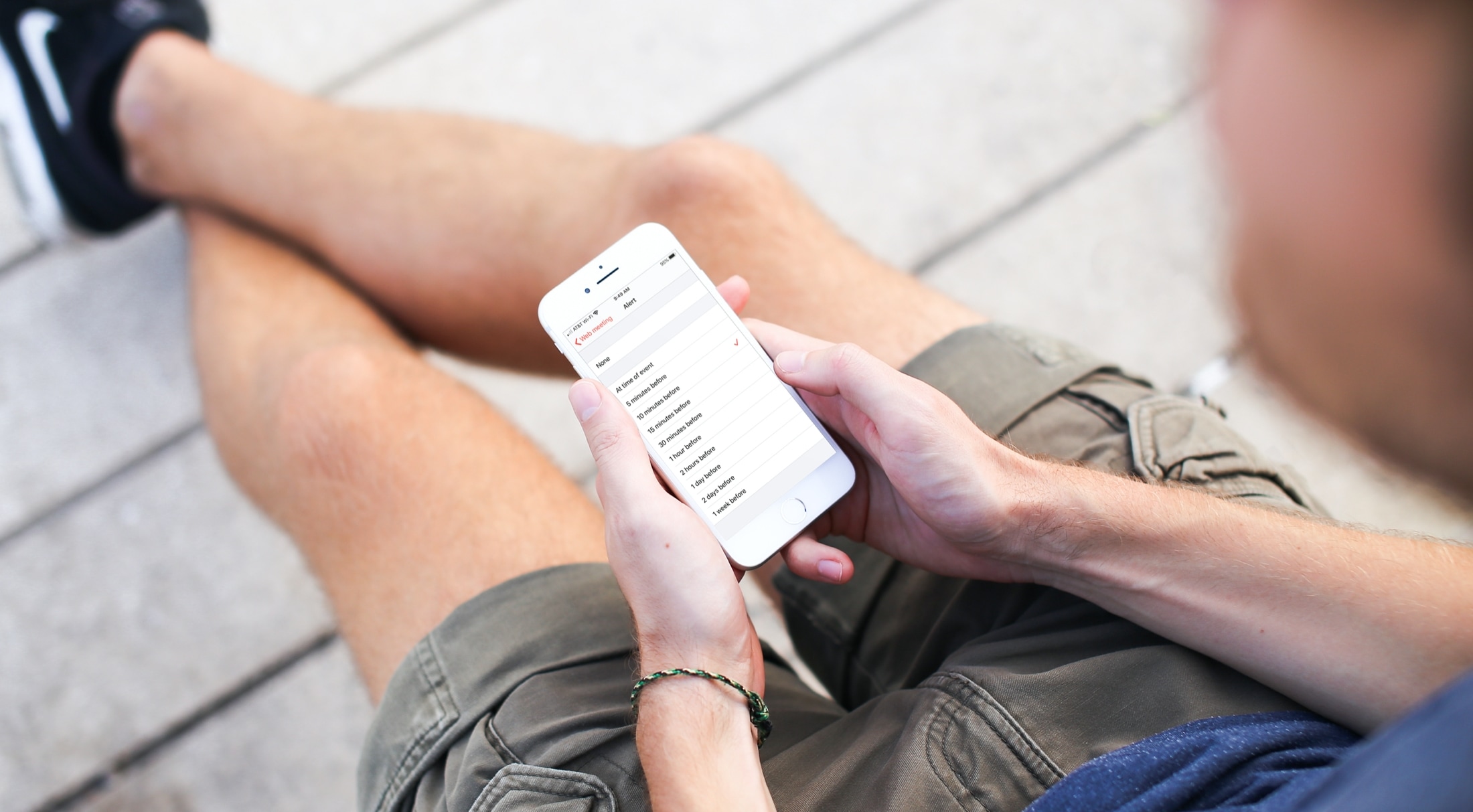
Il existe de nombreuses fonctionnalités intéressantes dans l’application Calendrier. Vous pouvez intégrer d’autres services de calendrier, inviter facilement des personnes à des événements et joindre des fichiers et des notes aux réunions et rendez-vous. Et bien sûr, vous pouvez recevoir des notifications.
La chose à propos des notifications dans l’application Calendrier est qu’elles sont plus flexibles que beaucoup ne le pensent probablement. Vous pouvez recevoir plusieurs alertes pour un même événement, créer des notifications de temps de trajet et configurer des alertes personnalisées sur Mac.
Pour iOS et Mac, nous voulons nous assurer que vous profitez de tout ce que vous pouvez faire. Voici donc comment personnaliser et utiliser efficacement les notifications d’agenda.
Personnaliser et utiliser les alertes d’agenda
Notifications d’agenda sur Mac
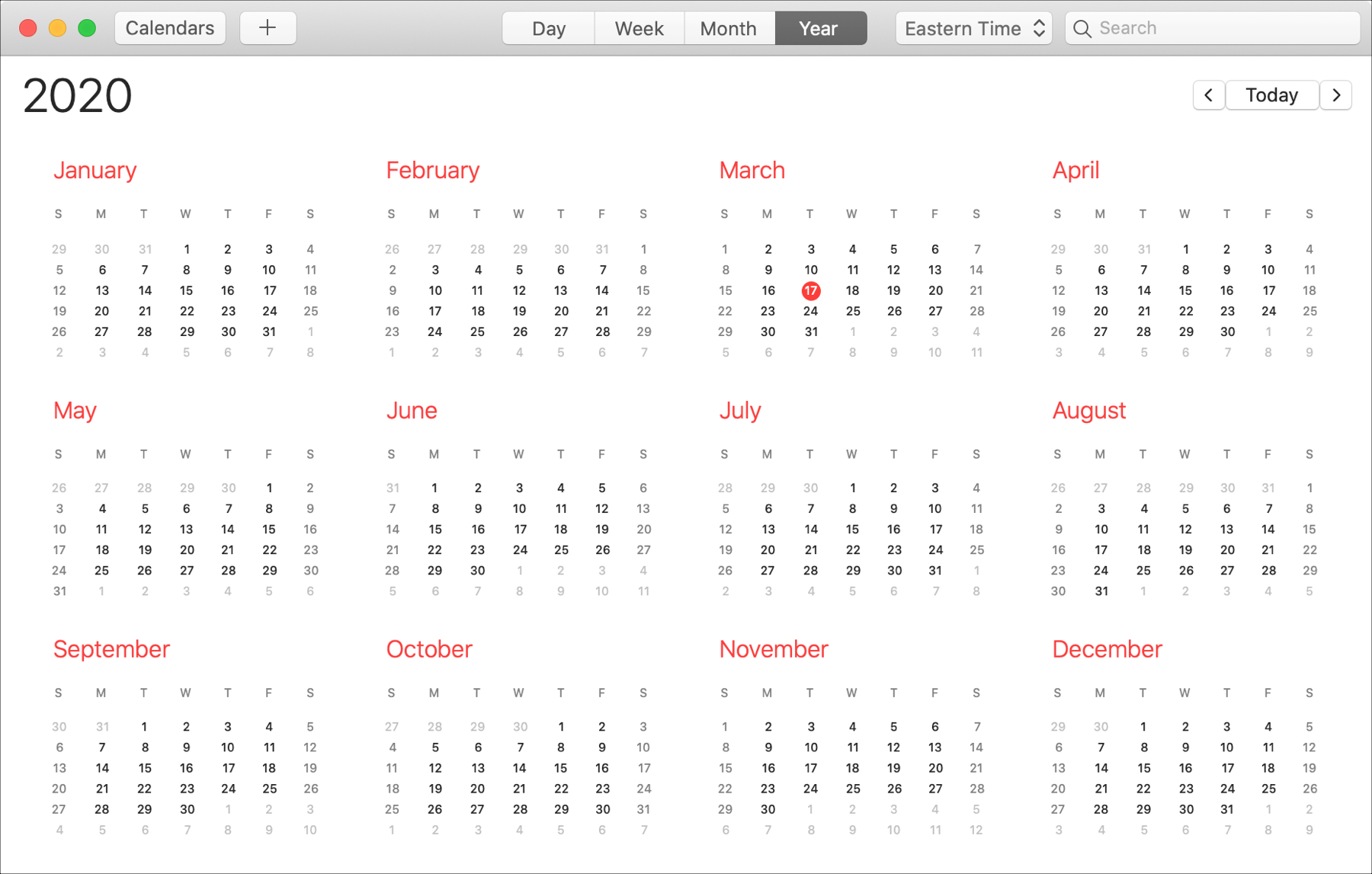
Alertes de calendrier par défaut
Un bon moyen de commencer à personnaliser les alertes de calendrier sur Mac consiste à configurer vos paramètres par défaut. Alors, ouvrez le Calendrier sur votre Mac, cliquez sur Calendrier > Préférences dans la barre de menus, puis choisissez Alertes languette.
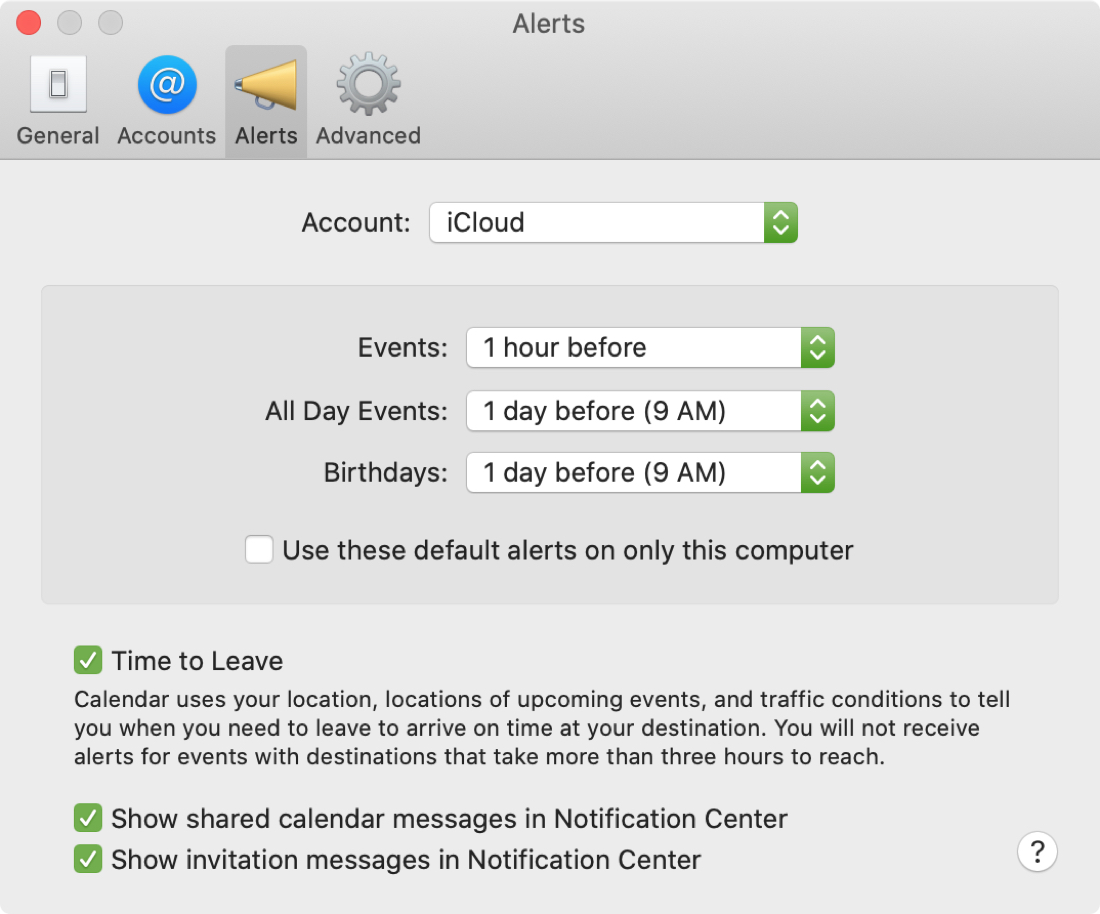
La liste déroulante du haut correspond à votre calendrier par défaut Compte. Si vous intégrez avec d’autres calendriers comme Google, vous pouvez sélectionner ce compte ici.
La section suivante est les alertes par défaut que vous souhaitez pour tous événements, événements toute la journée, et anniversaires. Vous pouvez sélectionner une notification par défaut différente pour chacun de ces trois. Celles-ci s’appliqueront également à Calendar sur vos autres appareils, sauf si vous cochez la case Utilisez ces alertes par défaut uniquement sur cet ordinateur.
Ce type de flexibilité vous permet de recevoir des alertes différemment de celles de votre iPhone ou iPad. Il est donc très pratique si vous n’utilisez votre Mac que pour des tâches personnelles, mais votre calendrier pour le travail et personnel sur votre iPhone.
le Il est l’heure de partir paramètres est une autre fonctionnalité pratique. En cochant cette case, vous pouvez être rappelé en fonction de votre emplacement et des conditions de circulation quand vous devez partir pour votre événement.
Une fois que vous avez configuré les alertes par défaut pour Google Agenda sur votre Mac, les options de personnalisation ne s’arrêtent pas là car vous pouvez toujours créer des notifications comme vous le souhaitez pour des événements individuels selon vos besoins.
Alertes individuelles des événements du calendrier
Ouvrez le calendrier et sélectionnez un événement existant ou créez un nouvel événement. Sous la date et l’heure de l’événement, vous avez des options d’alerte. Évidemment, ce sera par défaut ce que vous avez configuré dans les Préférences ci-dessus, mais vous pouvez modifier ou ajouter une autre notification.
- À changement la notification, cliquez sur le Alerte liste déroulante et choisissez une nouvelle heure.
- À ajouter un autre notification, cliquez sur le signe plus à côté de la liste déroulante Alerte et choisissez une heure supplémentaire.
- À retirer une alerte, cliquez sur le Alerte liste déroulante et choisir Aucun.
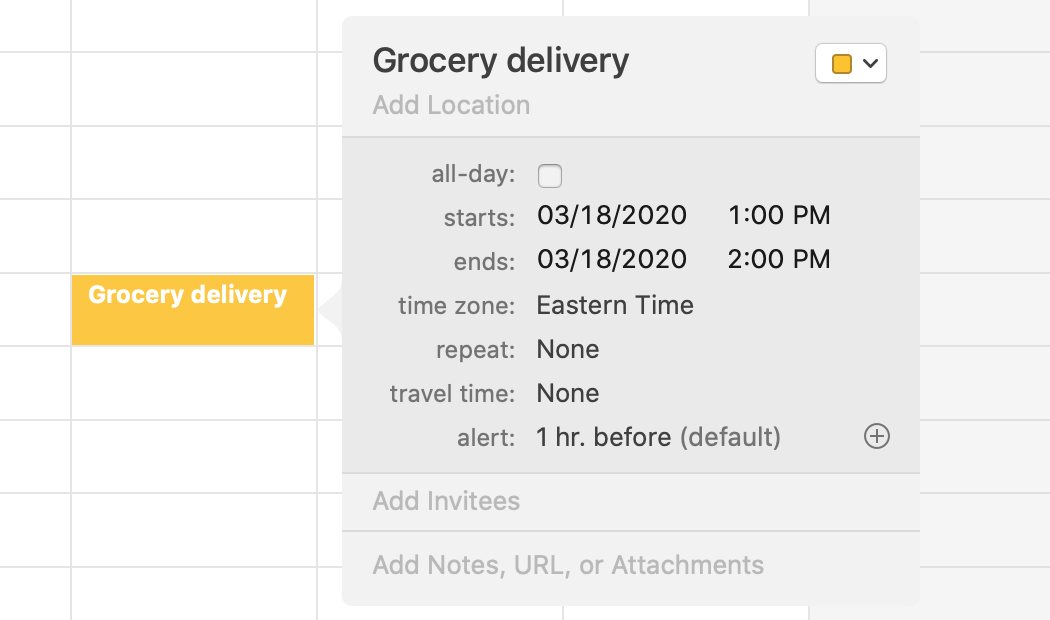
N’oubliez pas, vous pouvez utiliser Temps de voyage pour n’importe lequel de vos événements en sélectionnant cette liste déroulante et en choisissant une heure.
Alertes d’événements personnalisées
Parallèlement aux heures intégrées que vous pouvez sélectionner pour vos alertes d’événement, vous pouvez configurer des notifications personnalisées.
dans le Alerte liste déroulante, choisissez Douane. Ici, vous pouvez choisir de voir un message et d’entendre un son, d’envoyer un e-mail ou d’ouvrir un fichier en fonction d’une heure que vous choisissez par rapport à votre événement. Sélectionnez simplement le type d’alerte, remplissez les champs restants pour ce type et cliquez sur D’accord.
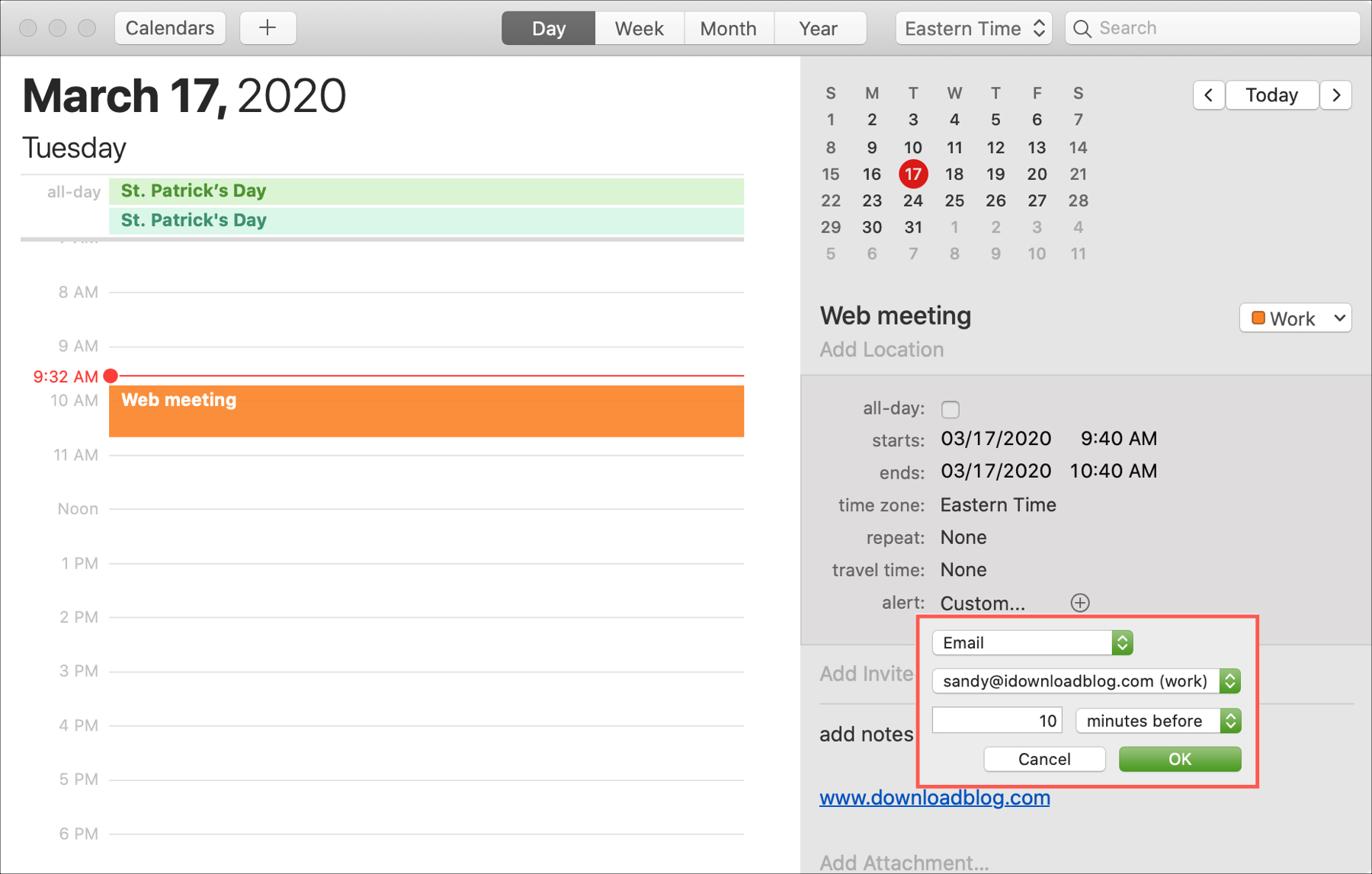
Ce type de notification peut être extrêmement utile pour les réunions, les entretiens et les rendez-vous où vous devez être préparé à l’avance.
Notifications de calendrier sur iPhone et iPad
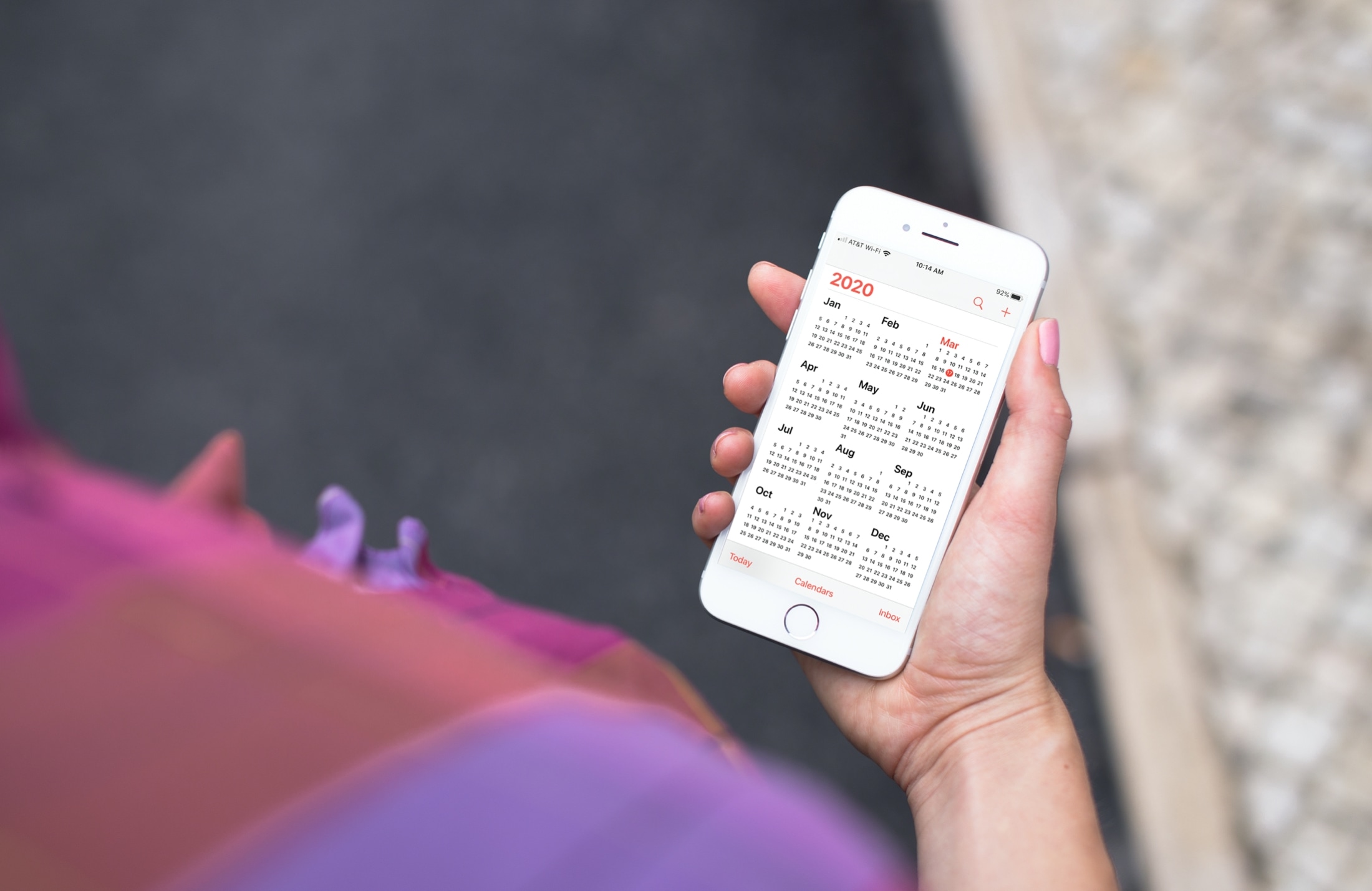
Alertes de calendrier par défaut
Vous pouvez configurer des alertes par défaut sur votre iPhone ou iPad aussi facilement que sur Mac.
1) Ouvert Réglages et sélectionnez Calendrier.
2) Choisir Heures d’alerte par défaut.
3) Définissez vos alertes par défaut pour les anniversaires, les événements et les événements toute la journée. Facultativement, activez la bascule pour Time to Leave.
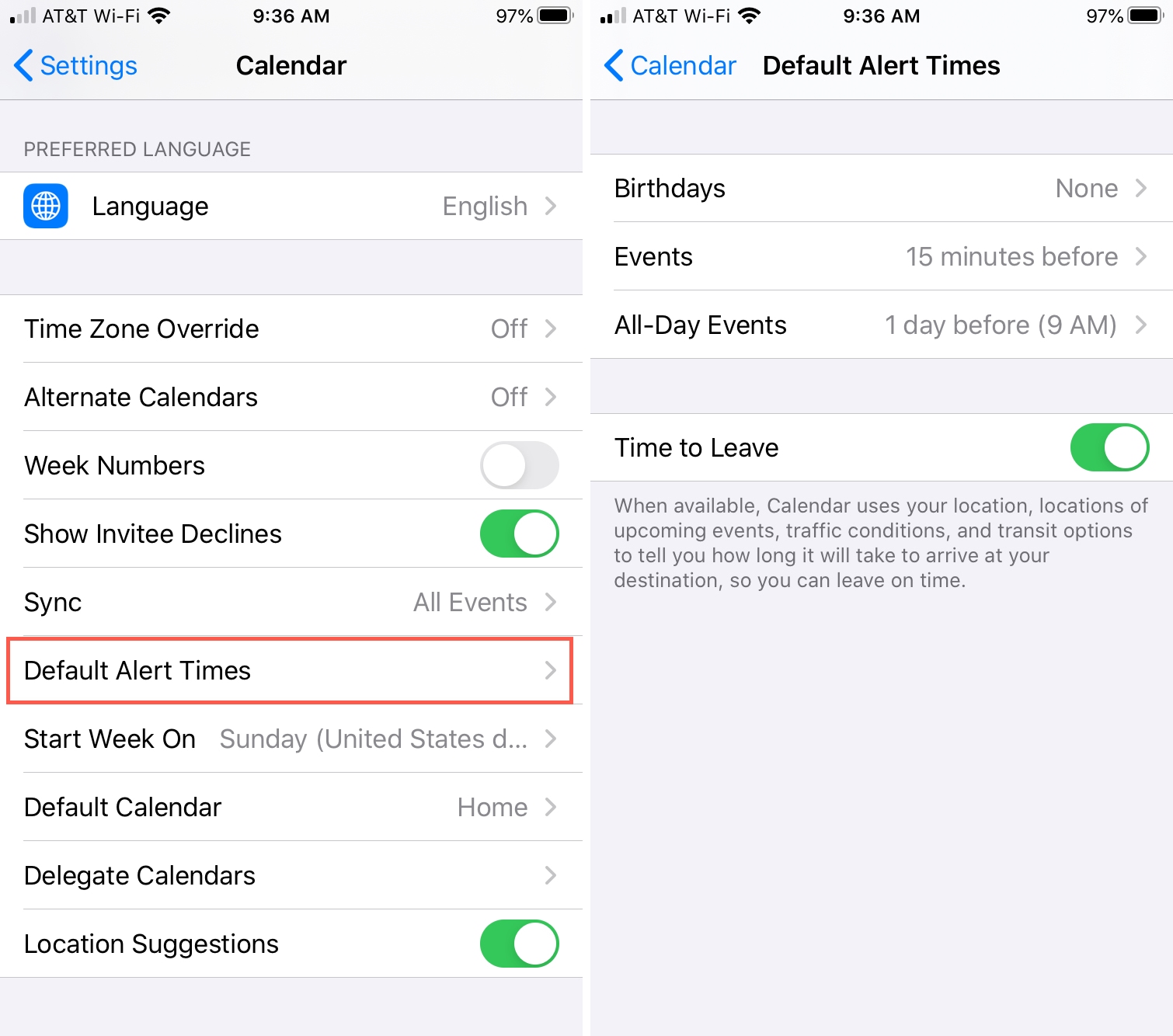
Alertes individuelles des événements du calendrier
Vous pouvez ajuster vos alertes à partir des valeurs par défaut pour les événements existants ou nouveaux. Ouvrez l’application Calendrier et effectuez l’une des opérations suivantes.
- À changement la notification, appuyez sur Alerte et choisissez une nouvelle heure.
- À ajouter un autre notification, appuyez sur Éditer puis Seconde alerte pour choisir un temps supplémentaire.
- À retirer une alerte, appuyez sur Alerte ou Seconde alerte et choisissez Aucun.
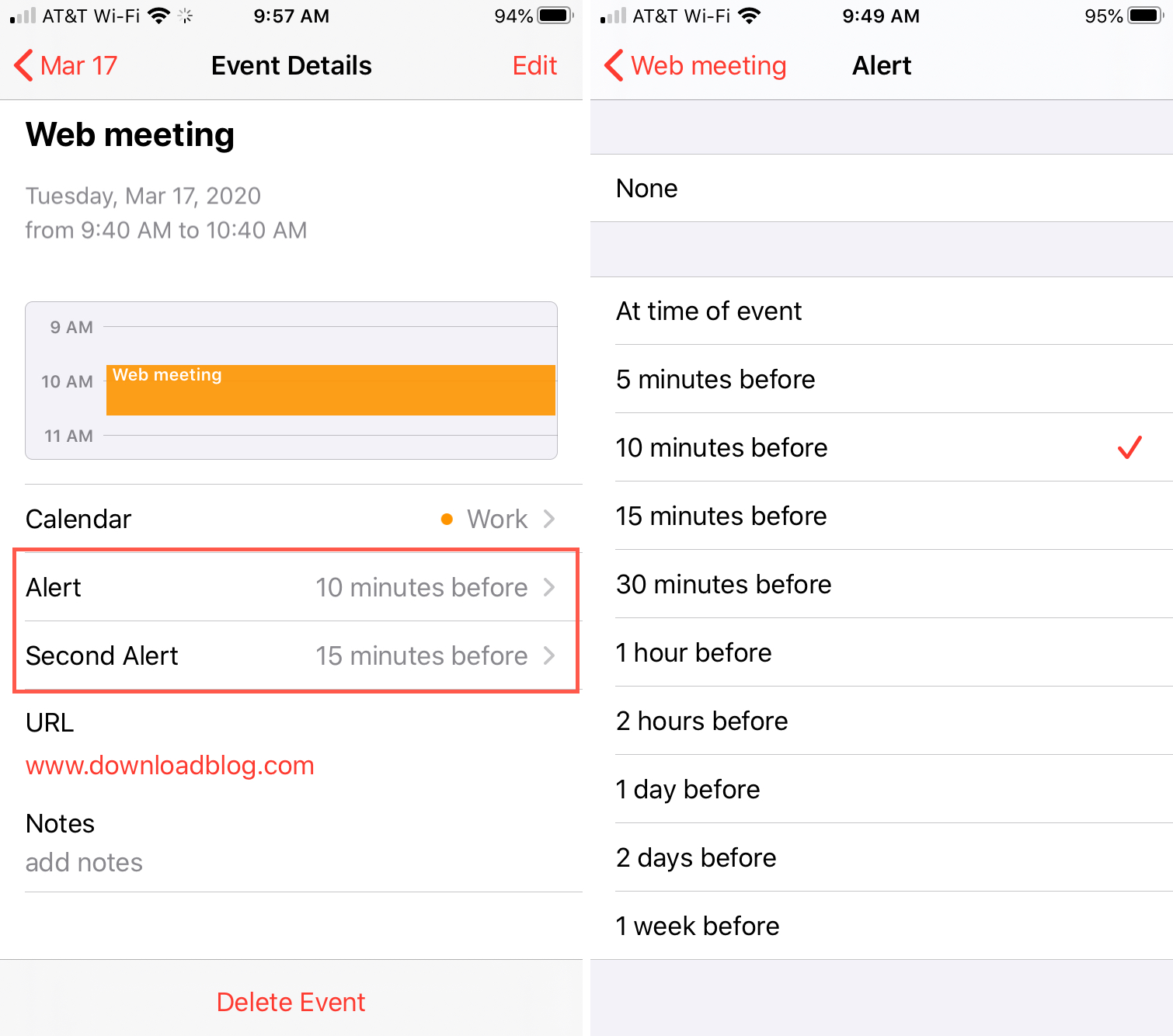
Utiliser Temps de voyage, robinet Éditer pour l’événement, sélectionnez Temps de voyageet activez basculer. Vous pouvez ensuite choisir un lieu de départ et un calendrier. Consultez notre didacticiel complet sur l’utilisation de Travel Time sur iOS et Mac.
Envelopper
Espérons que certains de ces conseils pour les notifications d’agenda vous seront utiles. Que pensez-vous des options d’alerte dans l’application Calendrier? Pensez-vous qu’il manque quelque chose, comme des alertes personnalisées sur iOS similaires à celles sur Mac? Ou êtes-vous satisfait des options existantes? Faites-le nous savoir ci-dessous ou sur Twitter.
Et pour plus de didacticiels sur le calendrier, découvrez comment utiliser la prise en charge du fuseau horaire pour les événements du calendrier ou afficher les numéros de semaine dans l’application Calendrier.
[ad_2]
Poster un Commentaire